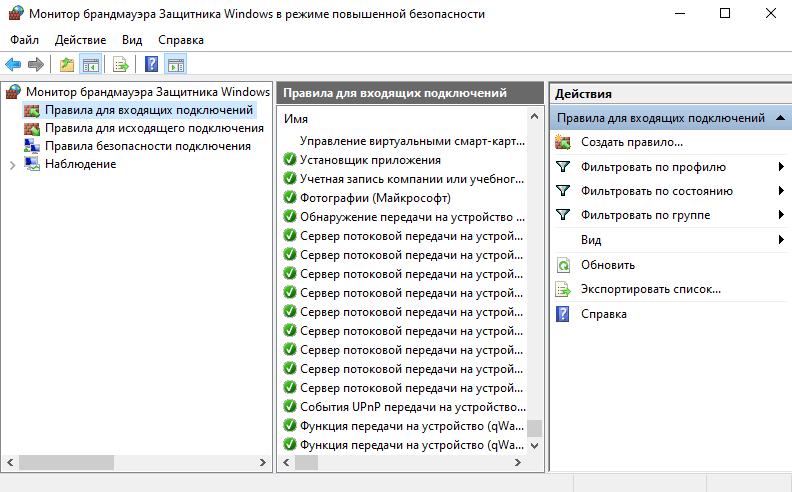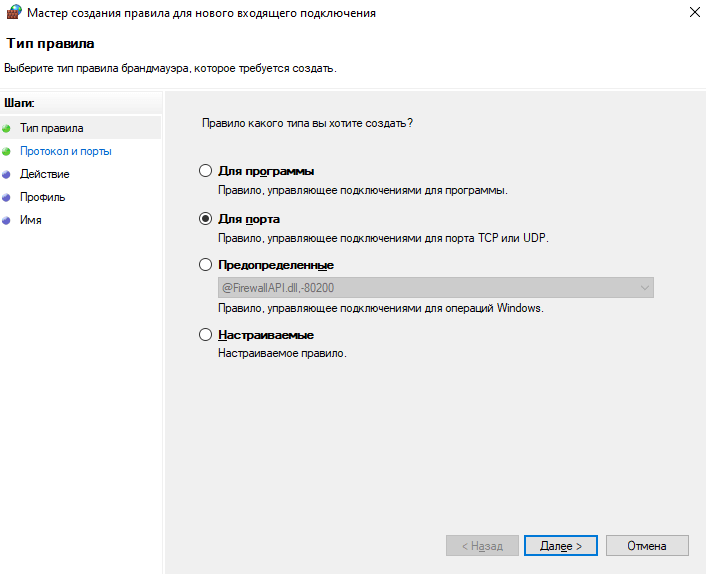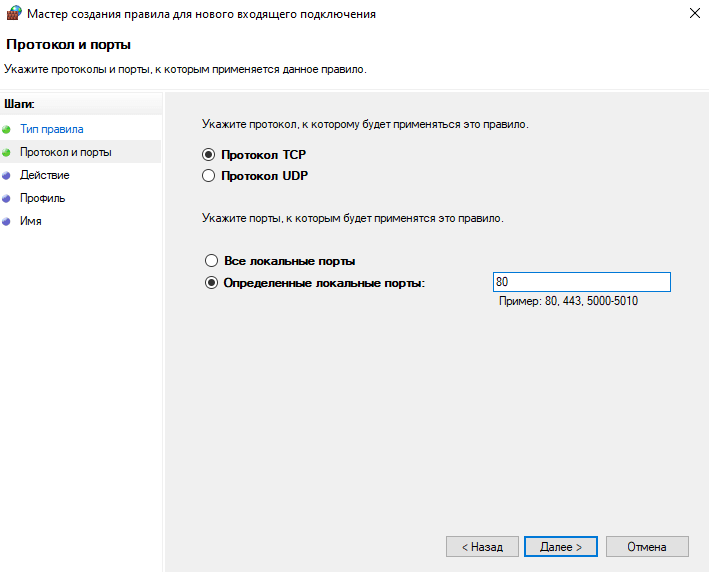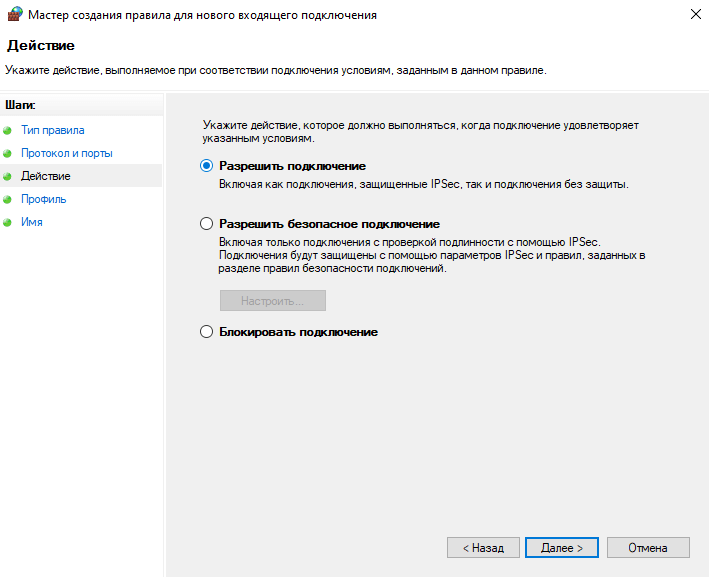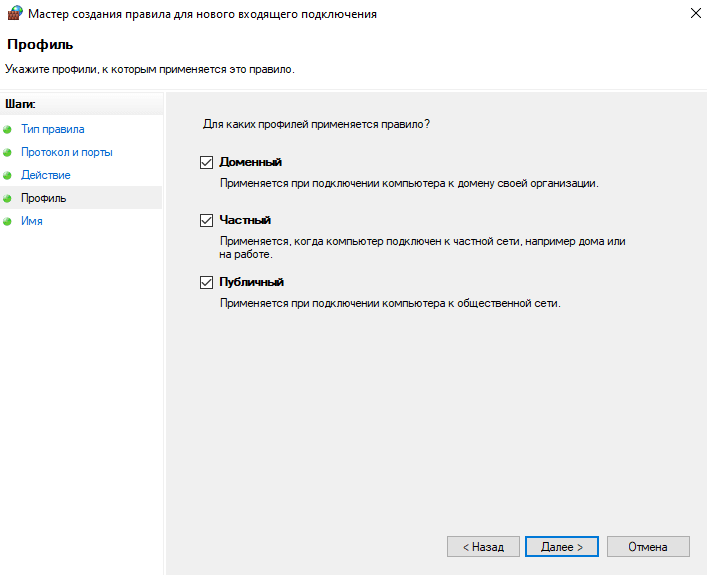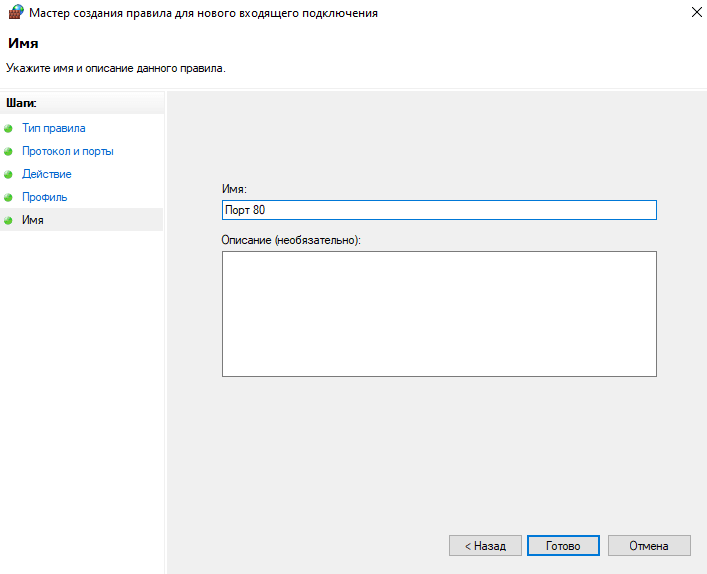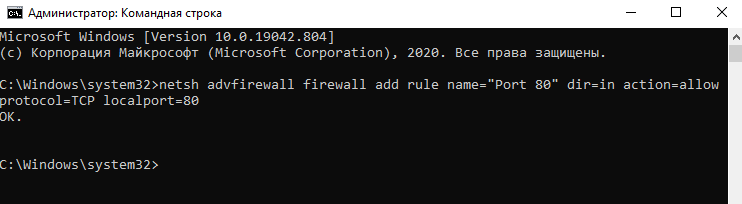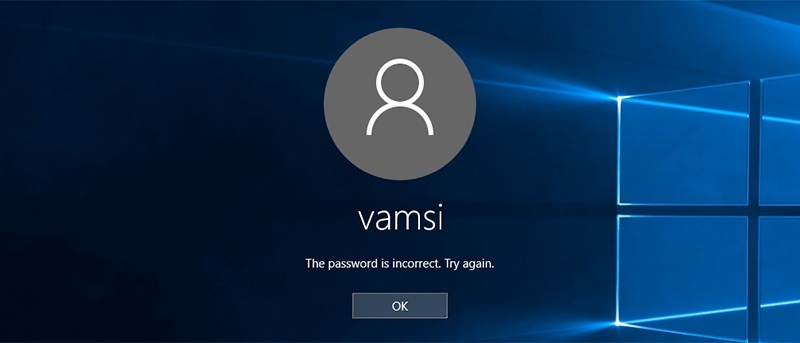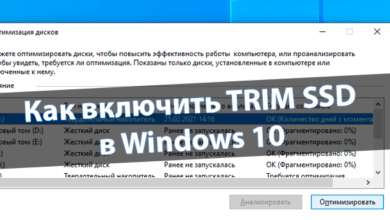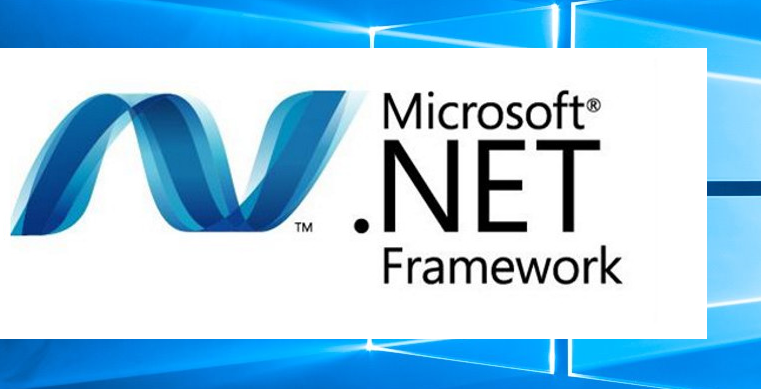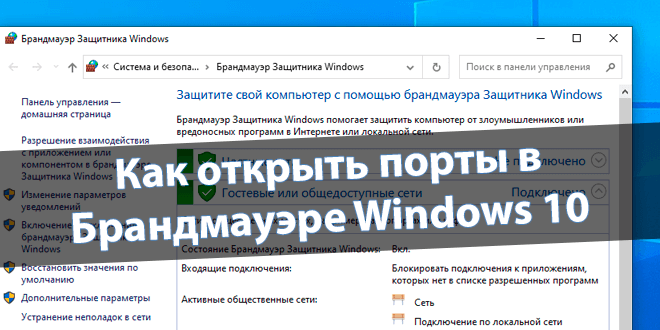
Как открыть порты в Брандмауэре Windows 10
Порты нужны, чтобы различные процессы могли устанавливать соединения между ПК. Представляет собой значение, которое идентифицирует приложение на существующем хосте. Тогда функционирующие на разных компьютерах процессы смогут взаимодействовать.
Эта статья расскажет, как открыть порты на компьютере Windows 10. В брандмауэре можно создавать правила, чтобы разрешить или запретить подключения к определённым портам. Он обеспечивает безопасность сети для компьютеров. Можно открыть только нужные порты.
Как открыть порт в Брандмауэре Windows 10
В поиске (или меню «Пуск») введите Брандмауэр Защитника Windows и нажмите Открыть. В разделе Дополнительные параметры выберите Правила для входящих подключений (или исходящих) и Создать правило… Вам не обойтись без прав администратора Windows 10.
В мастере создания выберите Для порта. Это правило, управляет подключениями TCP или UDP.
Укажите протоколы и порты, к которым оно применяется. Или выберите все локальные порты.
Выберите действие, выполняемое при соответствии подключения заданным условиям.
Далее отмечаем профили, к которым применяется это правило (можно оставить как есть).
И напоследок нужно ввести имя и описание (второе необязательно), чтобы не забыть.
Создать правило можно с помощью командной строки или оболочки Windows PowerShell. Одной командой Вы добавляете правило в Брандмауэр Защитника. Это то же самое, только значительно быстрее. Обязательно нужно выполнять команду от имени администратора.
| Командная строка | netsh advfirewall firewall add rule name=”Port 80” dir=in action=allow protocol=TCP localport=80 |
| Windows PowerShell | New-NetFirewallRule -DisplayName ‘Port 80‘ -Profile ‘Private‘ -Direction Inbound -Action Allow -Protocol TCP -LocalPort 80 |
Итак, в командах Вы можете заменить протокол и порт под свои требования. Показываем на примере номера 80 (часто приходиться именно с ним работать). После создания правила порты будут открыты как для отправки, так и для приема пакетов данных… И неважно, каким способом.
Вот например, сразу же удалить созданное правило в командной строке. Нужно воспользоваться простой командой: netsh advfirewall firewall delete rule name=”Port 80” protocol=TCP localport=80.
Что делать, если не открываются порты?
Сторонний антивирус. Современные антивирусники имеют собственные фаерволы. Они могут работать без учёта Брандмауэра Windows. Придётся вносить изменения в настройки антивируса.
Роутер или модем. А также и топовые роутеры могут блокировать порты. Поскольку имеют встроенный брандмауэр или что-то подобное. Процесс настройки зависит от самого роутера.
Заключение
В самом Брандмауэре Защитника Windows не составит труда открыть порты. Ранее ещё при запуске серверов Counter Strike 1.6 это нужно было. Вы просто выполняете несколько простых шагов. Можете воспользоваться как настройками Брандмауэра, так и командной строкой…